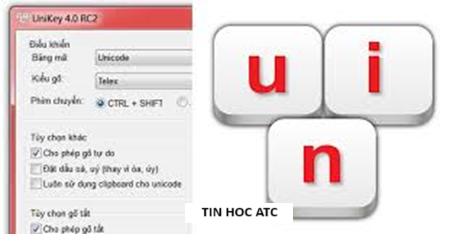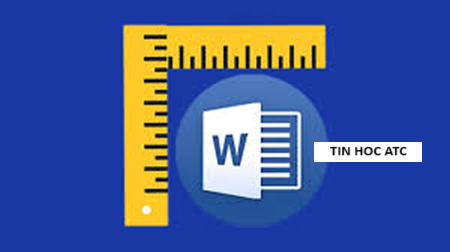Trung tâm tin học ở thanh hóa
Khi copy dữ liệu từ file excel sang word bạn gặp tình trạng file bị lỗi? Vậy cách xử lý thế nào? Chúng ta cùng theo dõi bài viết sau nhé!
-
Cách 1: Copy và Paste Special
Với cách thứ nhất, các bước thực hiện vô cùng đơn giản. Đây cũng là cách được rất nhiều dân văn phòng ưa chuộng.
Bước 1:
Chọn vùng cần copy trên phần mềm Excel. Sau đó click chuột phải vào vùng chọn và nhấn chọn copy. Bạn cũng có thể thay thao tác này bằng tổ hợp phím Ctrl + C.
Bước 2:
Mở file cần dán trên phần mềm Word > Tại mục tab home, bạn nhấn chọn vào icon mũi tên dưới
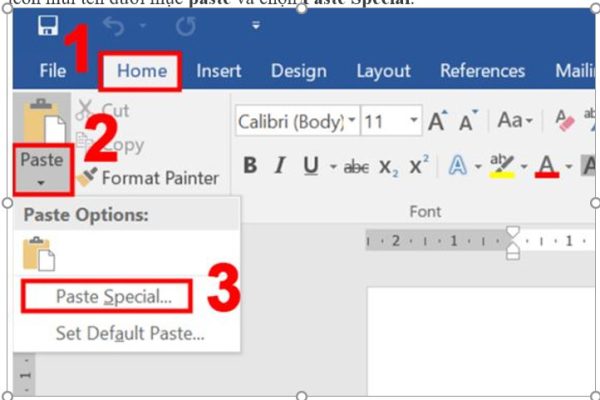
Bước 3:
Khi cửa sổ mới hiện lên, bạn hãy nhấn chọn vào mục Microsoft Excel Worksheet Object và chọn ok.
Sau khi hoàn tất, bạn nhấp chuột vào bảng tính > Bạn di chuyển chuột đến các ô vuông nhỏ ở góc bảng tính > Nhấn giữ chuột trái và kéo thả những ô vuông này để điều chỉnh độ rộng của bảng theo kích thước mong muốn.
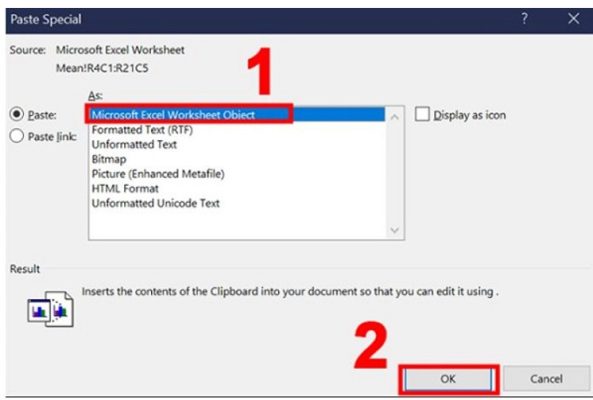
2 Cách 2:Sử dụng tính năng Object Excel để sao chép bảng
Ngoài cách ở trên, vẫn có một cách copy bảng trong Word không bị lỗi khác. Với cách này, chúng ta sẽ thực hiện như sau:
Bước 1:
Chọn bảng tính cần copy trên Excel, sau đó click chuột phải chọn copy. Hoặc bạn cũng có thể nhấn ctrl + C sau khi tạo vùng chọn.
Bước 2:
Mở phần mềm Word chứa file cần chèn bảng. Sau đó click chuột phải và chọn vào mục Keep Source Formatting trong phần Paste Option. Hoặc bạn cũng có thể nhấn tổ hợp phím ctrl + V để làm điều này.
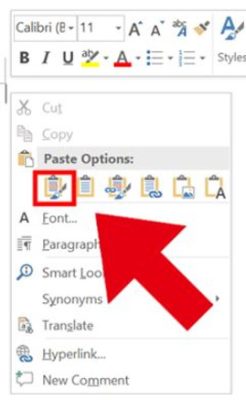
Bước 3:
Nhấn chọn một ô bất kỳ trong bảng > Bạn nhấn chọn vào thẻ layout trong mục Table Tools.
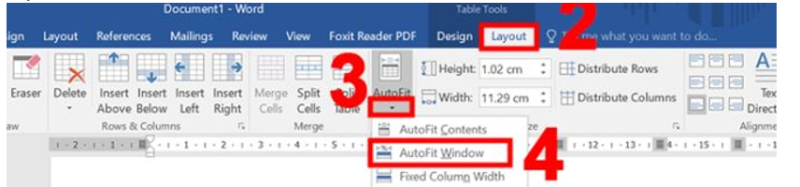
Bước 4:
Nhấn chọn vào icon hình mũi tên của mục AutoFit, rồi tiếp tục chọn AutoFit Window.
Sau khi thực hiện bước trên. Bảng dữ liệu sẽ được căng chỉnh tự động.
3 Cách copy từ Excel sang Excel giữ nguyên định dạng siêu dễ
Ngoài những thông tin ở trên, mình sẽ bật mí thêm cho mọi người cách để copy từ Excel sang Excel vẫn giữ nguyên định dạng.
- B1: Bôi đen và tạo vùng chọn mà bạn muốn copy > Click chuột phải chọn copy hoặc nhấn tổ hợp phím Ctrl + C.
- B2: Di chuyển đến sheetmà bạn muốn dán > click chuột phải và vị trí cần dán và chọn Paste Special. Cuối cùng là nhấn chọn vào icon keep source column widths như hình mô tả là được. Lúc này toàn bộ dữ liệu mà bạn copy sẽ được dán mà không mất định dạng.
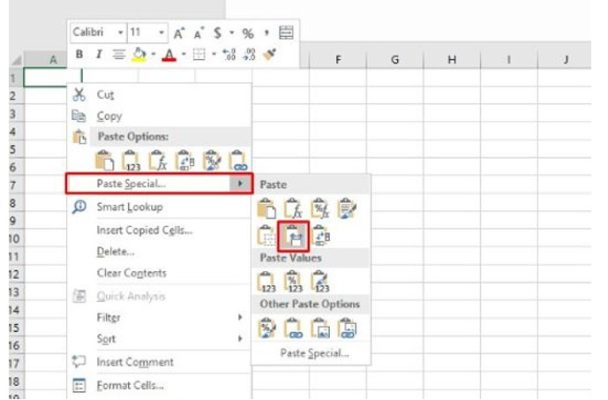
Trên đây là bài viết hướng dẫn cách sửa lỗi copy từ excel sang word bị lỗi, tin học ATC chúc các bạn thành công!

TRUNG TÂM ĐÀO TẠO KẾ TOÁN THỰC TẾ – TIN HỌC VĂN PHÒNG ATC
DỊCH VỤ KẾ TOÁN THUẾ ATC – THÀNH LẬP DOANH NGHIỆP ATC
Địa chỉ:
Số 01A45 Đại lộ Lê Lợi – Đông Hương – TP Thanh Hóa
( Mặt đường Đại lộ Lê Lợi, cách bưu điện tỉnh 1km về hướng Đông, hướng đi Big C)
Tel: 0948 815 368 – 0961 815 368

Lớp đào tạo tin học văn phòng thực hành tại Thanh Hóa
Lớp đào tạo tin học văn phòng thực hành ở Thanh Hóa